Mac의 Dock은 macOS에서 사용되는 중요한 인터페이스 요소입니다. 독Dock은 화면 하단 또는 측면에 위치하며 앱, 파일, 폴더, 알림 센터 등의 항목을 편리하게 액세스할 수 있도록 해주는 Mac 컴퓨터의 핵심적인 기능 중 하나입니다. Mac사용자들은 Dock을 통해 작업 흐름을 더 효율적으로 관리하고 필요한 앱 및 파일에 빠르게 액세스할 수 있어, 사용성을 향상시키는데 큰 역할을 하고 있습니다
Dock 구성
Dock의 기본적인 구성을 알아봅니다.
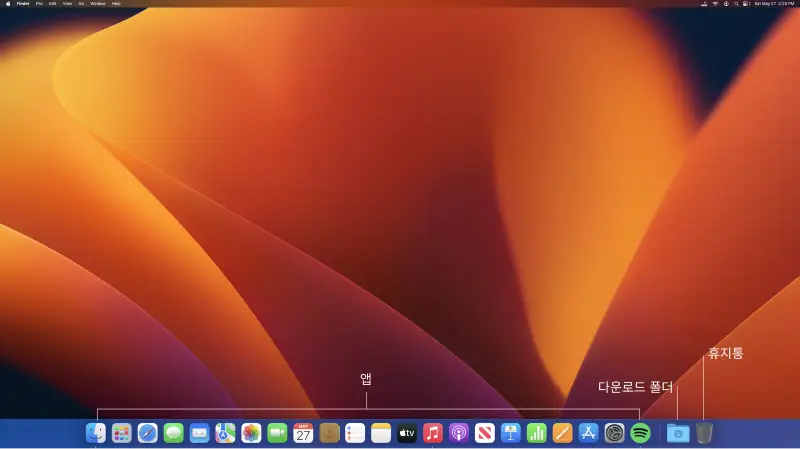
화면 하단의 Dock은 크게 세가지 영역으로 나누어볼 수 있고 이러한 구분은 Mac 컴퓨터를 더욱 효과적으로 사용하고, 필요한 항목에 빠르게 액세스할 수 있도록 돕습니다.
- 앱: 가장 많은 자리를 차지하고 있는 앱 영역은 macOS는 Dock에서 자주 사용하는 앱을 등록해서 사용하거나 최근에 사용한 앱이 표시되도록 하는 기능을 제공합니다.
- 다운로드 폴더: Dock에는 다운로드 폴더로 설정된 특별한 영역이 있습니다. 이곳에는 사용자가 인터넷에서 다운로드한 파일들이 자동으로 저장되며, 쉽게 액세스할 수 있습니다.
- 휴지통: 휴지통 모양의 휴지통 아이콘은 삭제한 파일과 폴더가 임시로 저장되는 장소를 나타냅니다. 파일을 삭제하면 해당 파일이 휴지통으로 이동하며, 휴지통을 비우기 전까지 완전히 삭제되지 않습니다. 휴지통 아이콘을 클릭하면 휴지통을 열고 삭제한 항목을 볼 수 있으며, 필요하면 복원하거나 영구적으로 삭제할 수 있습니다.
Dock의 주요 기능
아래는 Mac의 Dock의 주요 기능과 역할에 대한 간단한 설명입니다.
- 앱 및 프로그램 실행: Dock을 통해 자주 사용하는 앱과 프로그램에 빠르게 액세스할 수 있습니다. 앱 아이콘을 클릭하면 해당 앱이 실행되며, 이미 실행 중인 앱은 아이콘에 표시됩니다.
- 파일 및 폴더 액세스: Dock을 통해 특정 파일 또는 폴더를 끌어와서 쉽게 열거나 이동할 수 있습니다. 이를 통해 파일 관리가 더 편리해집니다.
- 알림 센터: Dock의 우측에 위치한 알림 센터 아이콘을 클릭하면 최근 알림과 위젯을 확인할 수 있습니다.
- 다른 고급 기능: Dock은 다른 고급 기능도 제공합니다. 예를 들어, 최근 사용한 앱을 표시하는 기능, Dock에서 프로그램을 닫거나 최소화하는 기능 등이 있습니다.
- 사용자 설정: 사용자는 Dock을 자신의 필요에 맞게 사용자 정의할 수 있습니다. Dock 위치를 변경하거나 아이콘 크기를 조정하고, 특정 앱을 Dock에 고정하거나 제거할 수 있습니다.